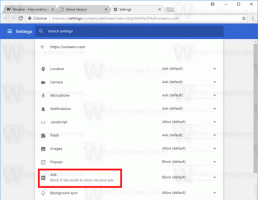Poiščite trenutno lokacijo sistema v sistemu Windows 10
Kot ste morda že vedeli iz prejšnjih člankov, Windows 10 podpira spreminjanje jezika prikaza z jezikovnimi paketi. Če delate v lokaliziranem uporabniškem računu v sistemu Windows 10, ki je vaš materni jezik, vas bo morda zanimalo, kateri jezik se uporablja za starejše aplikacije, ki ne podpirajo Unicode. Tukaj je več metod, ki jih lahko uporabite.
Windows 10 podpira jezikovne pakete. Z namestitvijo enega ali več jezikovnih paketov lahko sproti spreminjate jezik prikaza v sistemu Windows. Prav tako je mogoče imeti drugačen jezik prikaza za vsak uporabniški račun.
Obstaja veliko aplikacij, ki ne podpirajo Unicode. Večina od njih so aplikacije, ki so bile ustvarjene za prejšnje različice sistema Windows.
Možnost, ki določa privzeti jezik za uporabo za programe, ki niso Unicode, se imenuje System Locale. Področna nastavitev sistema definira pisave bitnih slik in kodne strani (ANSI ali DOS), ki se privzeto uporabljajo v sistemu. Nastavitev področne nastavitve sistema vpliva samo na aplikacije ANSI (ne-Unicode). Jezik za programe, ki niso Unicode, je nastavitev za vsak sistem.
Če želite poiskati trenutno lokacijo sistema v sistemu Windows 10, naredite naslednje.
- Odprto Nastavitve.
- Pojdite na Čas in jezik.
- Na levi kliknite Jezik.
- V desnem podoknu kliknite na Nastavitve administrativnega jezika povezava.
- V Regija pogovorno okno, kliknite na administrativni zavihek.
- Trenutni jezik sistema boste našli pod Jezik za programe, ki niso Unicode oddelek.
Do iste možnosti lahko dostopate tudi s klasično aplikacijo Nadzorna plošča. Odprite klasično nadzorno ploščo in se pomaknite do Nadzorna plošča\Ura in regija. Kliknite na Regija in preklopite na administrativni zavihek.
Druga metoda, ki jo lahko uporabite za iskanje področne nastavitve sistema, je poseben programček PowerShell, Get-WinSystemLocale.
S PowerShellom poiščite trenutni sistemski jezik
- Odprite PowerShell kot skrbnik.Nasvet: Lahko dodajte kontekstni meni »Odpri PowerShell kot skrbnik«..
- Vnesite ali kopirajte in prilepite naslednji ukaz:
Get-WinSystemLocale.
Uporabite lahko tudi klasični ukazni poziv, da si ogledate trenutno področno nastavitev sistema. Evo kako.
Z ukaznim pozivom poiščite jezikovno nastavitev sistema
- Odprto ukazni poziv v sistemu Windows 10.
- Vnesite ali prilepite naslednji ukaz:
sistemske informacije. - Poleg drugih uporabnih informacij vsebuje trenutno področno nastavitev OS:
Končno lahko najdete informacije o področnem namenu sistema v vgrajenem orodju msinfo32.
Z aplikacijo Informacije o sistemu poiščite sistemski jezik
- Pritisnite na Zmaga + R bližnjične tipke skupaj na tipkovnici in v polje Zaženi vnesite naslednji ukaz:
msinfo32. - Kliknite na Povzetek sistema odsek na levi.
- Na desni si oglejte Locale vrednost.
To je to.
Povezani članki.
- Prisilite jezik uporabniškega vmesnika sistema kot jezik prikaza v sistemu Windows 10
- Ustvarite bližnjico za besedilne storitve in jezike vnosa v sistemu Windows 10
- Omogoči jezikovno vrstico v sistemu Windows 10 (klasična jezikovna ikona)
- Poiščite privzeti sistemski jezik v sistemu Windows 10
- Kako kopirati regijske in jezikovne nastavitve v sistemu Windows 10
- Kako spremeniti jezik prikaza v sistemu Windows 10
- Kako dodati jezik v Windows 10
- Spremenite bližnjice na preklop postavitve tipkovnice v sistemu Windows 10